Asegurarse de que la funcionalidad de correo electrónico de su sitio de WordPress funciona correctamente es crucial para la participación de los usuarios y la comunicación. Tanto si estás estableciendo un nuevo formulario de contacto, confirmando avisos de pedidos o simplemente comprobando que la configuración de tu correo electrónico funciona correctamente, enviar un correo electrónico de prueba es un paso esencial.
A lo largo de los años, hemos lanzado boletines, creado listas de correo electrónico y enviado constantemente diversos tipos de correos electrónicos a nuestros lectores. Por eso conocemos la importancia de verificar los ajustes del correo electrónico para evitar posibles problemas como mensajes no entregados o filtrado de Spam.
Confirmar que sus correos electrónicos se envían y reciben según lo previsto puede ahorrarle conexiones perdidas y usuarios frustrados.
En este artículo, le mostraremos cómo enviar fácilmente un correo electrónico de prueba desde WordPress para asegurarse de que no hay problemas con la configuración de su correo electrónico.
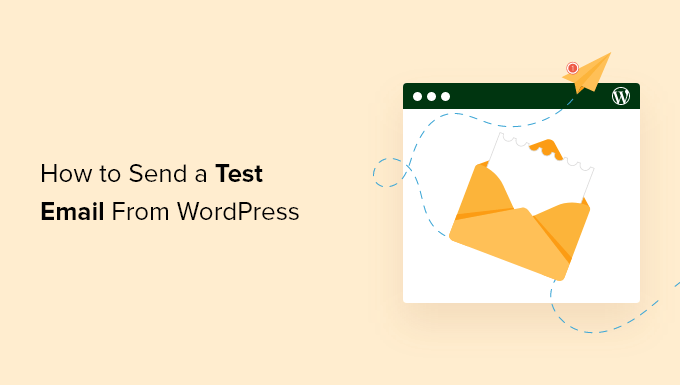
¿Por qué comprobar que su correo electrónico de WordPress funciona correctamente?
Con demasiada frecuencia, oímos que los usuarios tienen problemas con WordPress al no enviar correos electrónicos. Eso es un problema porque dependes del correo electrónico para mantener tu sitio web o tienda de comercio electrónico funcionando sin problemas.
Por ejemplo, su sitio envía correos electrónicos para dar la bienvenida a nuevos usuarios, restablecer contraseñas perdidas, enviar formularios de pedido y avisarle cuando un nuevo usuario se registra o alguien rellena su formulario de contacto.
Hay algunas cosas que puede hacer para mejorar la fiabilidad de su correo electrónico en WordPress.
Por ejemplo, le recomendamos que envíe su correo electrónico a través de un proveedor de servicios SMTP fiable y que establezca registros de los correos electrónicos enviados por su sitio web para poder supervisar su correcto funcionamiento.
Cuando establezca por primera vez su sitio web WordPress o el servicio SMTP, es inteligente enviar un correo electrónico de prueba para confirmar que el correo electrónico del sitio web funciona correctamente.
Dicho esto, veamos cómo enviar fácilmente un correo electrónico de prueba desde WordPress.
Cómo enviar un correo electrónico de prueba desde WordPress
Puedes enviar fácilmente un correo electrónico de prueba desde WordPress usando WP Mail SMTP. Es el mejor plugin SMTP para WordPress del mercado que mejora la entregabilidad de tu correo electrónico.
Primero, necesitas instalar y activar el plugin WP Mail SMTP. Para más detalles, consulta nuestra guía paso a paso sobre cómo instalar un plugin de WordPress.
Nota: WP Mail SMTP también tiene una versión gratuita que puede utilizar. Sin embargo, vamos a utilizar la versión premium para su tutorial.
Para más información acerca del uso del plugin WP Mail SMTP, puede comprobar nuestra reseña de WP Mail SMTP.
Después, tendrá que configurar el plugin para que funcione con su servicio SMTP.
El asistente de WP Mail SMTP le guiará paso a paso por el proceso. También puedes seguir nuestras guías para principiantes sobre cómo establecer WP Mail SMTP con Brevo (antes Sendinblue), Gmail, Microsoft Outlook, Amazon SES, SendGrid, Mailgun o tu alojamiento web.

Una vez que haya terminado de establecer el plugin, puede enviar un correo electrónico de prueba para asegurarse de que está configurado correctamente.
Para ello, diríjase a la página WP Mail SMTP ” Herramientas desde el escritorio de WordPress.
Aquí verás la página “Prueba de correo electrónico”. Por defecto, el correo electrónico de prueba se enviará a la dirección de correo electrónico del administrador / administración de su sitio. Sin embargo, puedes cambiar esta opción escribiendo una dirección de correo electrónico diferente en el campo “Enviar a”.

Te recomendamos que mantengas el ajuste “HTML” en la posición “Activado”, pero si quieres enviar un correo electrónico en texto plano, puedes desactivarlo.
Cuando esté satisfecho con los ajustes, sólo tiene que hacer clic en el botón “Enviar correo electrónico” y el correo electrónico de prueba se enviará a la dirección que haya introducido.
Ver los resultados de la prueba de correo electrónico
Después de que WP Mail SMTP intente enviar el correo electrónico de prueba, le dará un comentario inmediato sobre si la prueba fue correcta o no.
Si su correo electrónico de WordPress se estableció correctamente, entonces el correo electrónico de prueba se envió sin problemas. Verá un mensaje de correcto en la pantalla.
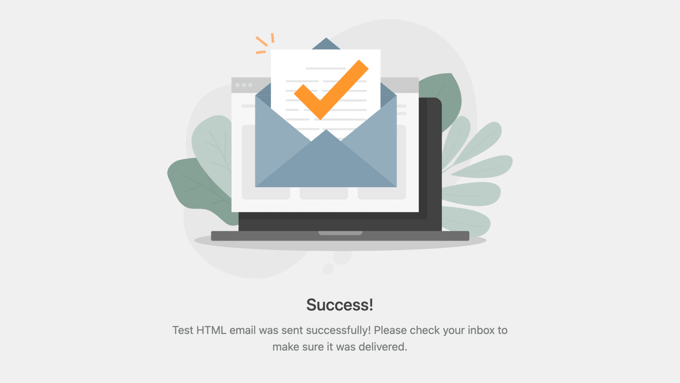
Ahora querrá comprobar si el correo electrónico de prueba llegó realmente a la dirección de correo electrónico a la que se envió.
Deberías encontrar un correo electrónico como el siguiente en tu bandeja de entrada. Si es así, ¡enhorabuena! El correo electrónico funciona correctamente en tu sitio WordPress.
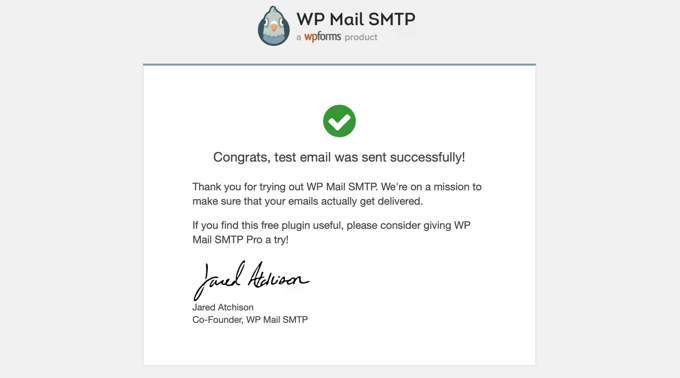
Sin embargo, si hay problemas con la configuración de su correo electrónico, el correo electrónico de prueba no se enviará.
Se te mostrará un aviso que describe el error con algunos pasos que puedes seguir para resolverlo.
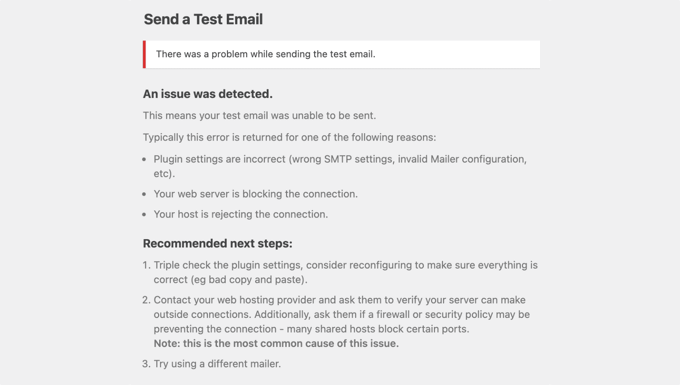
Una vez corregido el problema, envíe otro correo electrónico de prueba para confirmar que su correo electrónico de WordPress funciona correctamente.
Si es necesario modificar los ajustes del dominio
Aunque el correo electrónico de prueba haya sido correcto, es posible que haya recibido un anuncio / catálogo / ficha con algunos problemas. Esto se debe a que la prueba comprueba que el dominio de su dirección “de” está configurado correctamente en sus registros DNS.
Esto puede mejorar la entregabilidad de su correo electrónico para que no se bloquee ni se envíe a la carpeta de Spam.
El aviso enlazará y explicará cualquier problema / conflicto / incidencia y proporcionará enlaces a guías que le ayudarán a configurar sus registros DNS correctamente.
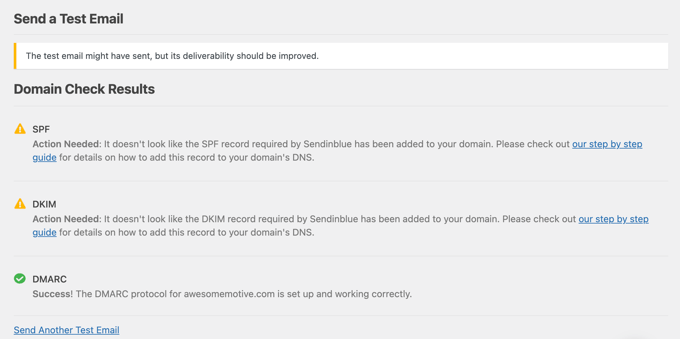
Una vez corregidos los problemas, deberá enviar otro correo electrónico de prueba para la identificación, asegurándose de que todo funciona correctamente.
Si necesita ayuda profesional
Muchos principiantes encuentran que configurar su correo electrónico en WordPress es complicado. Por suerte, si no consigues que el correo electrónico de WordPress funcione por ti mismo, puedes pedirle a un experto que lo establezca por ti.
La buena noticia es que una licencia de WP Mail SMTP Elite incluye un White Glove Setup. Esto significa que alguien de su equipo de expertos establecerá por ti los ajustes de tu correo electrónico para corregir la entrega de correos.
Bonificación: Crear una lista de correo electrónico en WordPress
Ahora que la capacidad de entrega de correo electrónico de su sitio de WordPress funciona correctamente, es hora de que empiece a crear una lista de correo electrónico.
Lacreación de una lista de correo electrónico es muy importante, ya que le permite enviar correos electrónicos dirigidos a los usuarios a través de servicios de correo electrónico.
De esta forma, puede aumentar la visibilidad de la página, mejorar las conversiones y atraer de nuevo clientes a su sitio web.
Para captar clientes potenciales por correo electrónico, puedes utilizar plugins como OptinMonster y Thrive Leads.
Estos plugins le permiten crear ventanas emergentes y banners que se muestran en su sitio web y piden a los usuarios que se conviertan en suscriptores o accedan a un boletín de correo electrónico.
Para obtener más consejos, consulte nuestro tutorial sobre formas probadas y sencillas de hacer crecer su lista de correo electrónico con mayor rapidez.
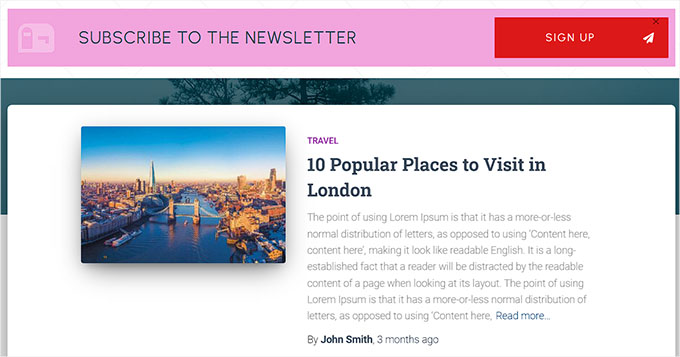
Otro consejo es crear un formulario de contacto utilizando WPForms. Esto permitirá a los usuarios ponerse en contacto con usted proporcionando sus datos.
Además, usted puede construir su lista de correo electrónico mediante el alojamiento de sorteos utilizando RafflePress.
Por ejemplo, si tienes una tienda WooCommerce, entonces puedes regalar algunos de los artículos de tu tienda de la lista de usuarios que se registraron en el concurso.
Para más detalles, puede consultar nuestro tutorial sobre cómo alojar un sorteo/concurso para aumentar su lista de correo electrónico.
Esperamos que este artículo te haya ayudado a aprender cómo enviar correos electrónicos de prueba desde WordPress. Puede que también quieras ver nuestra guía práctica para principiantes sobre cómo conseguir una dirección de correo electrónico empresarial gratuita o comprobar nuestra lista de los mejores alojamientos de WordPress para tu sitio web.
If you liked this article, then please subscribe to our YouTube Channel for WordPress video tutorials. You can also find us on Twitter and Facebook.




Moinuddin Waheed
This is one of the common talk about wordpress that emails for wordpress does not work properly and are not delivered. I have faced the same problem because of lack of knowledge to setup wp SMTP for ensuring deliverability of the emails.
Having setup all requirements and then it is prudent to test email by sending test emails.
It ensures that we are getting the emails properly.
Thanks wpbeginner for this guide.
WPBeginner Support
You’re welcome
Admin